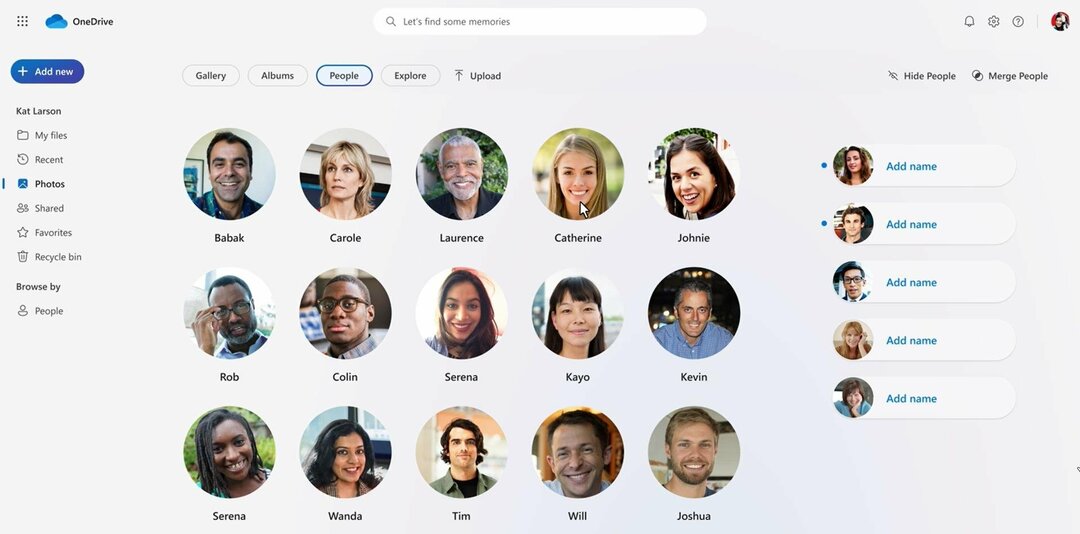- Активирането на „бисквитки“ във вашия браузър, рестартирането на приложението OneDrive и промяната на настройките на Internet Properties трябва да разрешат този проблем. Превъртете надолу за повече подробности.
- Посетете нашия Център за отстраняване на неизправности в OneDrive за по-подробни ръководства по този въпрос.
- Тъй като знаем колко досадни могат да бъдат грешките във вашия компютър, ние създадохме a Център за поправка на Windows 10 за да ви помогне да разрешите всички проблеми.

Този софтуер ще поправи често срещаните компютърни грешки, ще ви предпази от загуба на файлове, злонамерен софтуер, отказ на хардуер и ще оптимизира вашия компютър за максимална производителност. Отстранете проблемите с компютъра и премахнете вирусите сега в 3 лесни стъпки:
- Изтеглете инструмента за възстановяване на компютъра Restoro който идва с патентованите технологии (патентът е наличен тук).
- Щракнете Започни сканиране за да намерите проблеми с Windows, които биха могли да причинят проблеми с компютъра.
- Щракнете Поправи всичко за отстраняване на проблеми, засягащи сигурността и производителността на вашия компютър
- Restoro е изтеглен от 0 читатели този месец.
Редица потребители са срещнали съобщението за грешка Бисквитките трябва да бъдат разрешени при опит за влизане в техния OneDrive сметки.
Този проблем е разочаровал много хора от много време, тъй като повечето от тях вече са се опитали да активират бисквитки в браузъра си. За някои това се оказа жизнеспособно решение, но за други не е променило нищо.
Ето как изглежда съобщението за грешка:

Въпреки че това изглежда малко неудобство, невъзможността да използвате вашия акаунт в OneDrive може да се окаже много важно, особено ако работите по проект и трябва да съхранявате вашите файлове сигурно, за да ги споделите с вашите колеги.
Поради тази причина в днешната статия ще разгледаме всички стъпки, по които можете да опитате да разрешите този проблем веднъж завинаги. Моля, прочетете, за да разберете повече подробности.
Как да поправя грешката в бисквитките трябва да бъде разрешена в OneDrive?
1. Активирайте бисквитките във вашия браузър / и
Microsoft Edge

- Отворете Microsoft Edge.
- Щракнете върху Повече действия опция, намерена в лентата с инструменти и изберете Настройки.
- Изберете опцията Преглед на разширените настройки.
- Превъртете надолу, докато стигнете до Бисквитки и се уверете, че опцията е настроена на Не блокирайте бисквитките.
Google Chrome

- Отворете Chrome и щракнете върху Инструменти бутон, намерен в лентата на задачите.
- Изберете Настройки.
- Превъртете надолу и щракнете върху Показване на разширените настройки връзка.
- Под поверителност и кликнете върху Настройки на съдържанието.
- Поставете отметка в квадратчето до опцията Разрешаване на задаването на локални данни.
Mozilla Firefox

- Отворете Firefox и щракнете Настройки.
- Изберете Настроики и изберете поверителност раздел.
- Под История раздел и изберете Използвайте персонализирани настройки за история.
- Поставете отметка в квадратчето до опцията Приемайте бисквитки от сайтове.
- Щракнете върху падащото меню и изберете Винаги за опцията Приемете бисквитки на трети страни.
Опера

- Отвори Опера браузър.
- Кликнете върху Настройки и тогава Поверителност и сигурност.
- Под Бисквитки раздел и активирайте опцията Разрешаване на задаването на локални данни.
Забележка: Ако разрешаването на „бисквитки“ от настройките на браузъра / ите не ви позволява да използвате OneDrive нормално, моля, следвайте следващия метод.
2. Рестартирайте приложението OneDrive
За да затворите всички работещи екземпляри на приложението:
- Удари Win + X бутони и изберете PowerShell (администратор).
- Копирайте и поставете следната команда:
taskkill / f / im OneDrive.exe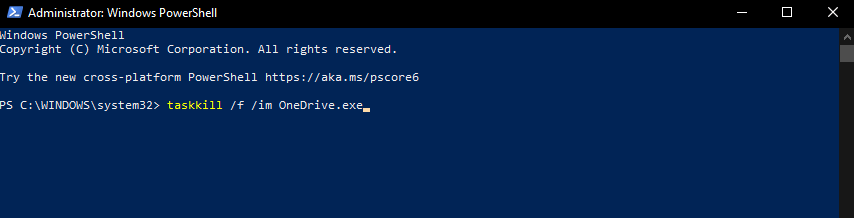
Отворете отново приложението OneDrive:
- Щракнете върху полето за търсене на Cortana в полето за задачи на Windows и въведете OneDrive.
- Отвори OneDrive кликнете върху него.
- Използвайте същите идентификационни данни за вход, за да влезете в акаунта на Microsoft, който използвате на вашия компютър с Windows 10.
- Завършете процеса на влизане, като следвате инструкциите на екрана.
Имате проблеми със синхронизирането на вашите файлове с OneDrive? Опитайте тези 4 бързи метода
3. Променете настройките на Internet Properties
Затворете OneDrive напълно:
- Натисни Ctrl + Alt + Del клавиши за стартиране на Диспечер на задачите.
- Търся OneDrive в списъка със задачи -> изберете го -> натиснете Последна задача.
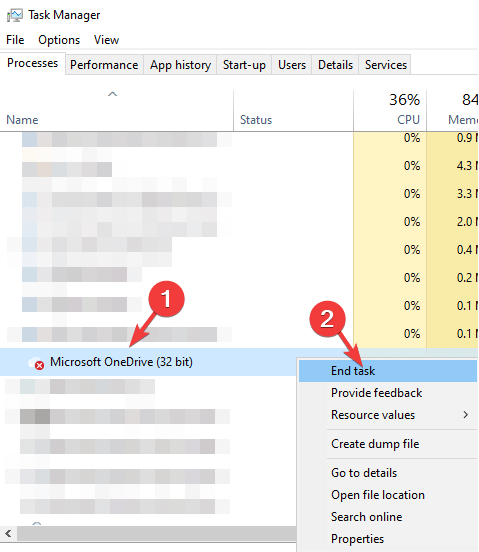
- Следвайте следващите стъпки.
Промяна на настройките в Internet Properties:
- Натисни Win + R клавиши на клавиатурата, за да отворите Бягай диалогов прозорец.
- Тип inetcpl.cpl .
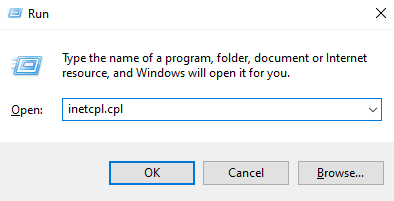
- Натиснете Въведете за да стартирате командата и да отворите Интернет свойства прозорец.
- Кликнете върху Сигурност раздел.
- Под раздела Ниво на сигурност за тази зона и задайте персонализираното ниво на най-ниската възможна настройка.
- Щракнете Приложи.
- Отворете отново OneDrive, и влезте нормално.
- След успешното влизане, задайте отново Ниво на сигурност за тази зона опция към настройката по подразбиране.
В това кратко ръководство разгледахме най-добрите методи, които можете да приложите, за да можете бързо и ефективно да разрешите бисквитките трябва да имат грешка в OneDrive.
Надяваме се, че това ръководство Ви е било полезно. Ако искате да споделите друг начин за разрешаване на този проблем или имате някакви коментари, не се колебайте да използвате полето, намерено под тази статия.
 Все още имате проблеми?Поправете ги с този инструмент:
Все още имате проблеми?Поправете ги с този инструмент:
- Изтеглете този инструмент за ремонт на компютър оценени отлично на TrustPilot.com (изтеглянето започва на тази страница).
- Щракнете Започни сканиране за да намерите проблеми с Windows, които биха могли да причинят проблеми с компютъра.
- Щракнете Поправи всичко за отстраняване на проблеми с патентованите технологии (Ексклузивна отстъпка за нашите читатели).
Restoro е изтеглен от 0 читатели този месец.
често задавани въпроси
OneDrive е надежден инструмент за съхранение в облак, който е предварително инсталиран с Windows 10.
Да, настройките на бисквитките в браузъра ви могат да повлияят на начина, по който се свързвате с уеб клиента OneDrive.
Ако не можете да използвате OneDrive по някаква причина, има много други възможности за избор.